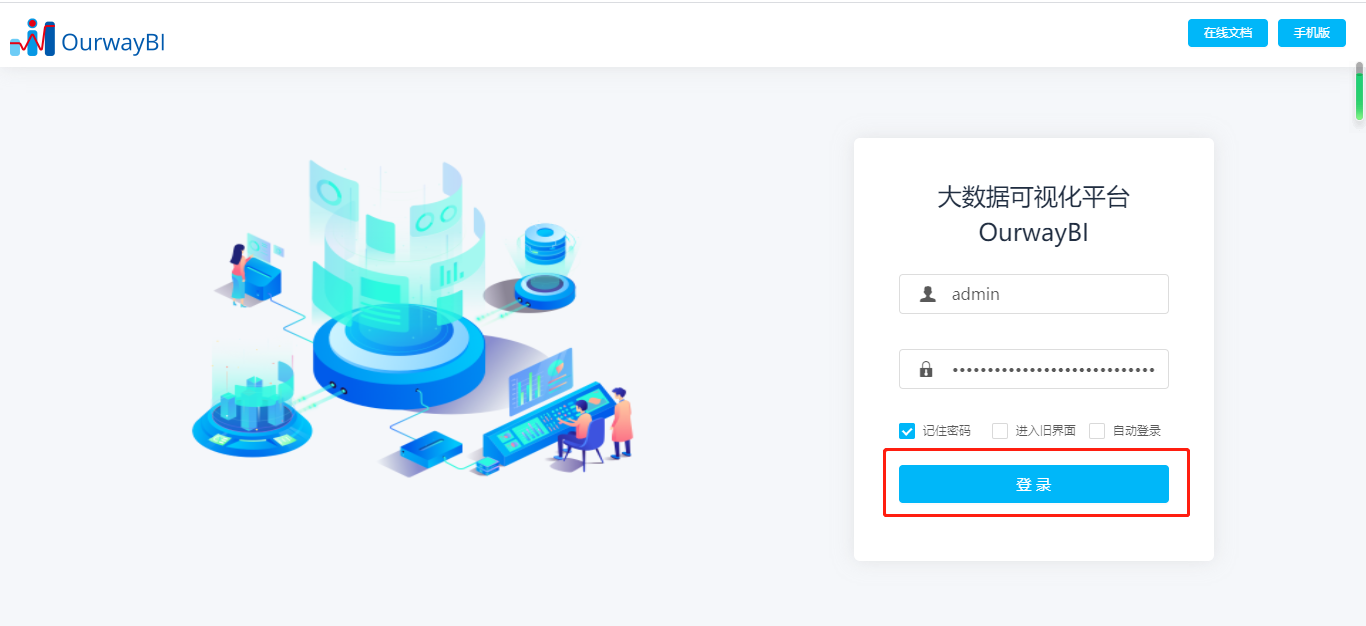- 功能更新
- OurwayBI新框架v2.6发版说明(2025年07月25日)
- OurwayBI新框架v2.5发版说明(2025年03月25日)
- OurwayBI新框架v2.4发版说明(2024年11月0日)
- OurwayBI新框架v2.3发版说明(2024年7月04日)
- OurwayBI新框架v2.2发版说明(2024年3月13日)
- OurwayBI新框架v2.0发版说明(2023年9月27日)
- V8.11版本说明(2023年1月18日)
- V8.10小版本说明(2022年9月30日)
- V8.10版本说明(2022年6月23日)
- V8.9版本说明(2022年5月12日)
- V8.8版本说明(2022年4月15日)
- V8.7版本说明(2021年12月22日)
- V8.6小版本说明(2021年11月19日)
- V8.6版本说明(2021年11月11日)
- V8.5版本说明(2021年10月11日)
- V8.4版本说明(2021年8月09日)
- V8.4版本说明(2021年7月05日)
- V8.1版本说明(2021年3月12日)
- V8.1版本说明(2021年1月18日)
- V8.1版本说明(2020年12月04日)
- V8.1版本说明(2020年11月10日)
- V8.1版本说明(2020年9月30日)
- V8.1版本说明(2020年9月10日)
- V8.1版本说明(2020年8月21日)
- V8.1版本说明(2020年8月5日)
- V7.10版本说明(2020年6月23日)
- V7.10版本说明(2020年5月12日)
- V7.9版本说明(2020年3月31)
- V7.8版本说明(2020年3月24日)
- V7.7版本说明(2020年2月19日)
- V7.7版本说明(2020年1月9日)
- V8.8版本说明文档
- 系统安装部署
- 报表及管理驾驶舱开发
- 图表类型
- 图表对象应用
- 智能分析
- 大屏可视化&移动端
- ETL&数据填报
- 系统管理
- 部署集成
- 标准解决方案
- AI
- 指标管理
- 多语言
- 高手训练营
- 大屏展示文件夹
正式注册--离线注册
来源:
|
作者:佚名
|
发布时间: 2020-12-24
|
4221 次浏览
|
分享到:
1.概述
1.1 应用场景
安装OurwayBI后,正式注册并登陆系统,成为BI正式用户并享有正式版功能
1.2 正式注册(离线)流程图
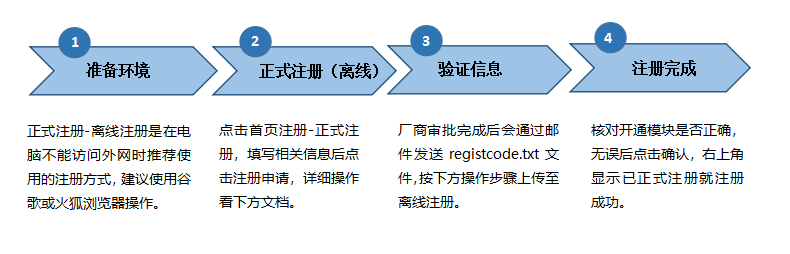
2.操作步骤
2.1 不能上外网的情况
在任意一台客户端上的谷歌浏览器,打开系统的登陆页面,输入管理员用户名和密码(初始化 的用户名和密码是 admin),点击右上角的【注册】,选择【正式注册】,如图: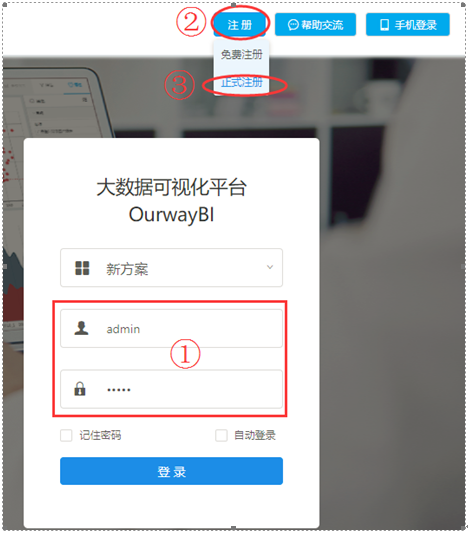
2.2 注册申请
在弹出的页面中填写好相关信息(此时右上角显示状态为“未注册”),然后点击【注册申请】,此时会弹出“提示:最外 层目录下已生成注册文件regist.txt,请手工点击下载注册文件并将此文件EMAIL至软件供应商,以得到正式的注册码。点击【知道了】,如图: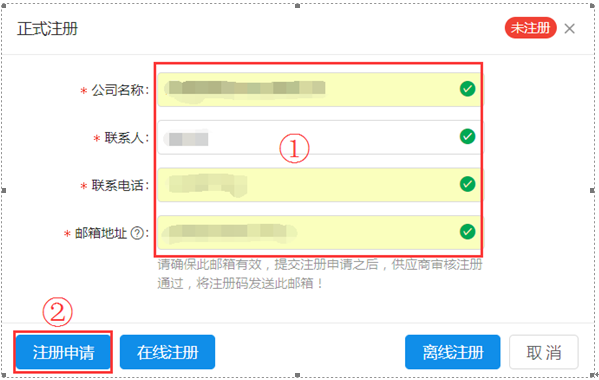
弹出相应提示窗,按照操作确认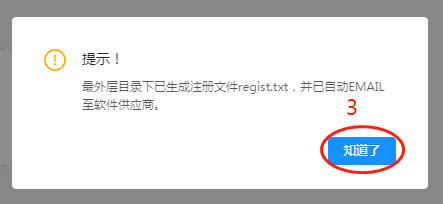
2.3 生成regist文件
点击【下载注册申请文件】,此时会下载一个“regist.txt”文件,将此文件通过QQ、微信或者邮箱发送到奥威技术工程师,请耐心等待审核。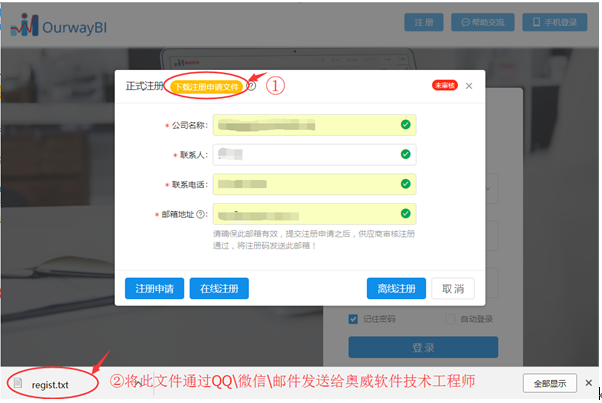
审核通过后我们将给您发一个registcode.txt文件,请保存该文件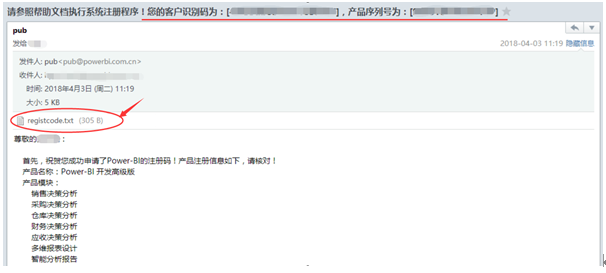
2.4 重新登陆注册
重新打开正式【注册】-【正式注册】页面,点击【离线注册】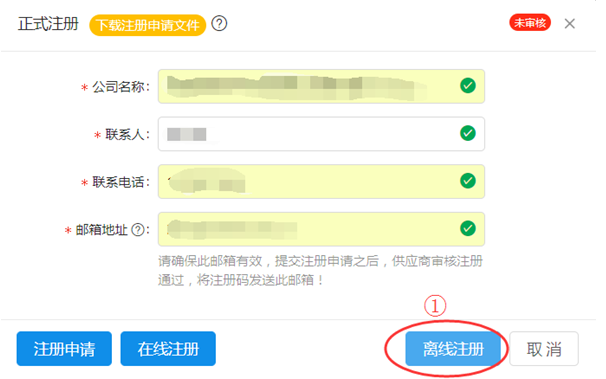
找到registcode.txt文件打开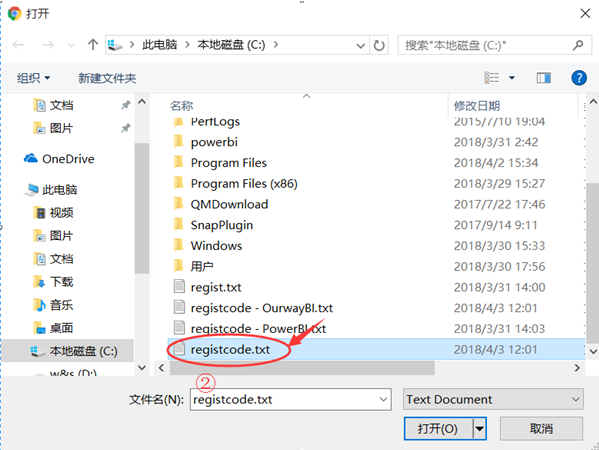
此时会弹出注册的功能模块,确认对应的功能点没有问题后,点击【确认】,到此完成注册操作。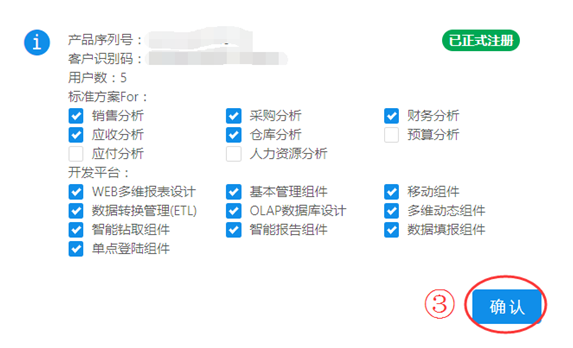
此时已经显示,已经正式注册。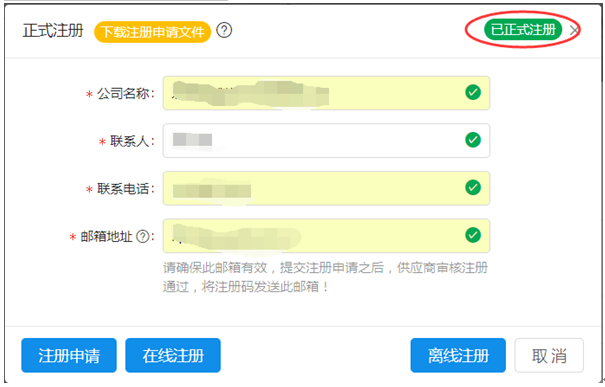
3. 效果展示
正式注册后重新回到首页登录系统即可